win8.1系统任务栏预览窗口大小设置方法
2018-02-18 电脑常见问题
我们都知道当鼠标悬停在任务栏图标之上时,便会显示缩略图预览窗口,有效的帮助用户快速找到想要的操作界面,可是有时候预览窗口太小对于我们查找也是有一定的影响,那么win8.1系统该如何设置任务栏预览窗口大小呢?具体操作方法请看下文介绍。
方法如下:
1.Win + R快捷键调出“运行”对话框,输入“regedit”,确定,打开“注册表编辑器”,在窗口左侧定位至“HKEY_CURRENT_USER\Software\Microsoft\Windows\CurrentVersion\Explorer\Taskband”,然后在右侧窗口中点击鼠标右键,选择“新建 – DWORD(32位)值”。如图:
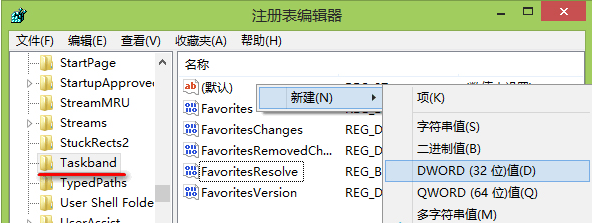
2.把该值重命名为“MinThumbSizePx”,然后双击MinThumbSizePx值,打开“编辑DWORD(32位)值”窗口。如图:
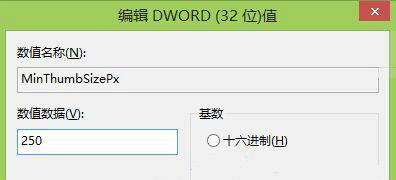
3.把基数设置为“十进制”,然后数值数据填写为你想要的预览窗口的大小,单位为像素,这个可以试着填写一下,等看到效果后不满意再修改,直到改成你满意的值为止。
关于win8.1系统任务栏预览窗口大小的设置方法就为大家简单介绍到这里。有想要设置任务栏预览窗口大小的用户,不妨参考本篇教程介绍的方法步骤吧!

